部分用户在安装win10系统的时候遇到了“磁盘布局不受uefi固件支持”的提示,导致安装失败,这个问题要怎么解决呢?你先进入BIOS设置界面,之后切换到boot选项,然后将Boot Mode改为Legacy Support、Boot Priority改为Legacy First,接着保存即可关闭UEFI引导,这个时候就能正常安装win10系统了。
无法安装win10不受uefi固件支持怎么解决:
解决方法一:关闭UEFI
1、重启系统时按Del或F2进入BIOS设置。
2、以下面的BIOS为例,在Boot将Boot Mode改为Legacy Support,Boot Priority改为Legacy First,按F10保存退出。
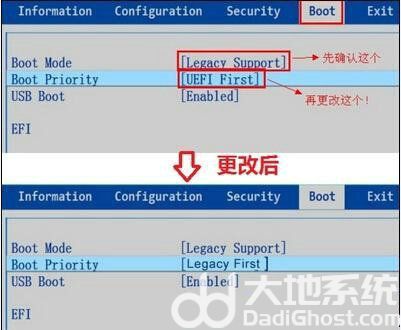
3、关闭UEFI引导,即可在MBR硬盘中安装Win10系统。
解决方法二:硬盘分区表改成GPT
1、进入U盘启动盘PE系统。
2、打开磁盘分区工具,比如DiskGenius,将硬盘分区表转换成GPT格式。
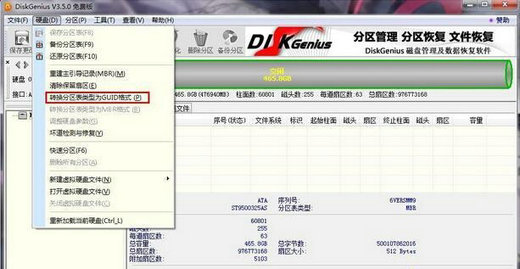
3、预留228MB可用空间,按下Win+R输入cmd打开命令提示符。
4、依次输入以下命令,按回车执行。
diskpart
list disk
select disk 0(0是执行list disk之后显示的硬盘标识,一般是0和1)
create partition efi size=100
format quick fs=fat32
create partition msr size=128
format quick fs=ntfs
exit
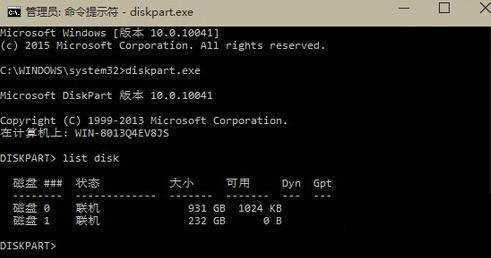
5、接着输入bcdboot C:windows /l zh-cn,回车,C表示系统盘盘符。
6、最后重启系统。
好了,以上就是win10不受uefi固件支持的两种解决办法了,大家学会了吗?
相关阅读
热门教程
最新教程